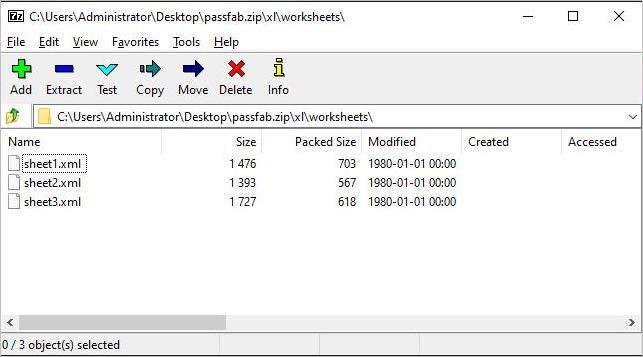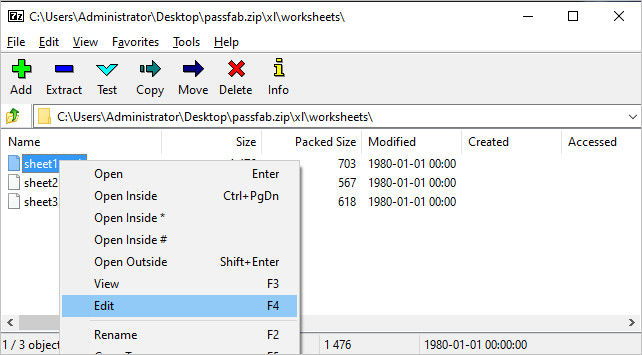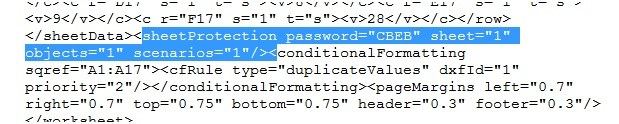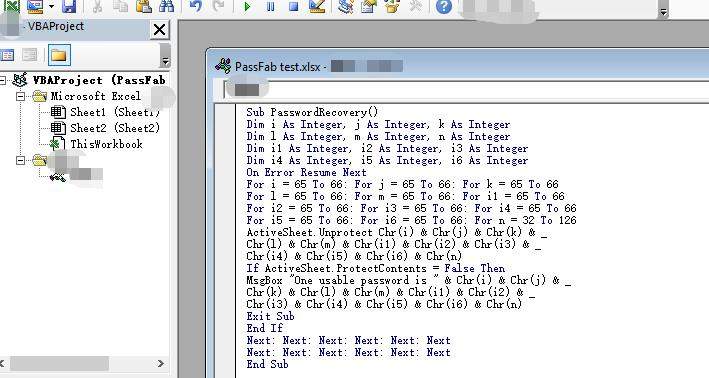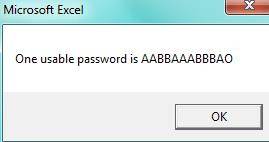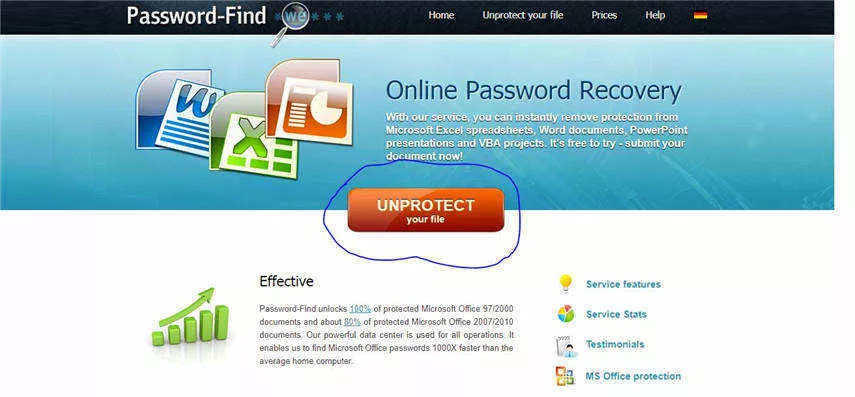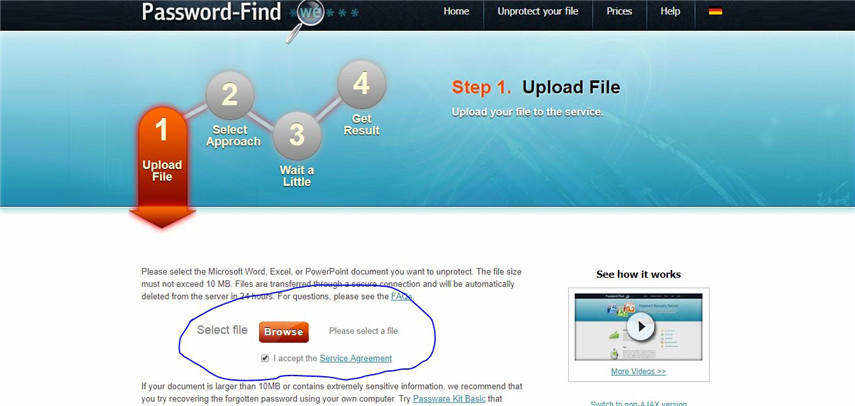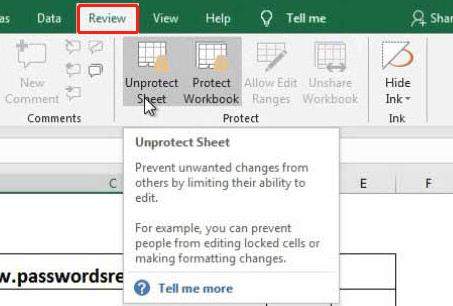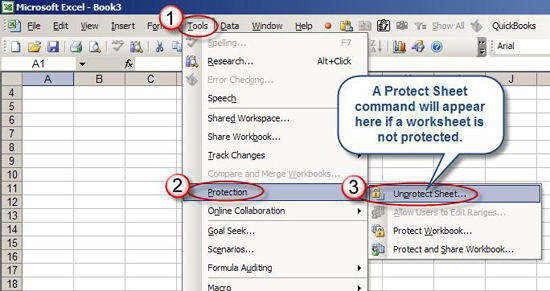Mnoho lidí na celém světě používá Microsoft Excel k různým účelům a je poměrně často nutné nastavit ochranu heslem pro důležité soubory Excelu, která zabrání Excelu v neoprávněném prohlížení, úpravách a mazání. Jak všichni víme, Excel má ochranu sešitu a ochranu listu. Ale tento tutoriál je o jak odemknout excelovou tabulku kvůli mnoha uživatelům si stěžovali, že nemohou odemknout soubor Excel, když zapomněli.
Jak odemknout list Excel bez hesla [Zapomenuté heslo]
Další 3 způsoby, jak odemknout list Excel [ztráta času]
- Jak povolit úpravy v aplikaci Excel pomocí softwaru ZIP
- Jak odemknout tabulku Excel pomocí kódu VBA
- Jak odemknout list Excel pomocí online nástroje
Jak odemknout excelovou tabulku heslem
Časté dotazy o odemknutí souboru Excel
Jak odemknout list Excel bez hesla [Zapomenuté heslo]
Je to běžná možnost odemknout tabulku pomocí profesionálního nástroje pro odemykání Excelu, jako je PassFab pro Excel , která vám umožní obnovit heslo pro otevření aplikace Excel a odstranit omezení aplikace Excel, protože tento nástroj ušetří váš čas a trpělivost a můžete to udělat bez jakýchkoli technických dovedností.
Profesionálové
- Obnovte své heslo pro otevření Excelu s vysokou úspěšností
- Odstraňte heslo pro omezení aplikace Excel až do 99,9 Úspěch
- Zrychlení pro obnovení hesla aplikace Excel
- Spolehlivý zákaznický servis
Nevýhody
- Dlouhá a složitá hesla zaberou více času.
Stáhněte si program a spusťte jej v počítači.
Zvolte Odebrat heslo pro omezení aplikace Excel.

Kliknutím na tlačítko + importujete soubor Excel chráněný heslem.

Začněte kliknutím na tlačítko Odebrat. Pak PassFab pro Excel zahájí zpracování. Počkejte chvíli.

Chvíli počkejte, dokud se níže nezobrazí obrazovka. Poté kliknutím na Otevřít složku otevřete a upravte soubor Excel.

Tipy:
Pokud jste zapomněli heslo pro otevření aplikace Excel, můžete zkusit „Obnovit heslo pro otevření aplikace Excel“, abyste získali heslo a odemkli zamčený soubor aplikace Excel. Podrobné kroky naleznete v části jak používat PassFab pro Excel .
Další 3 způsoby, jak odemknout list Excel [ztráta času]
Pokud jste zapomněli heslo k souboru Excel, můžete vyzkoušet následující opravy, jak odemknout tabulku Excel. Ale úspěšnost následujících metod není vysoká a některé z nich mají dokonce omezení.
Jak povolit úpravy v aplikaci Excel pomocí softwaru ZIP
Tato metoda je velmi jednoduchá. Vše, co musíte udělat, je odstranit určitý příznak otevřením a úpravou souboru Excel pomocí jakéhokoli komprimačního softwaru ZIP, 7-Zip a WinRAR. Chcete-li tabulku odemknout, postupujte podle níže uvedených pokynů.
Stáhněte a nainstalujte komprimační program podporovaný ZIP, jako je 7-Zip, WinZIP nebo PKZIP.
Otevřete soubor Excel pomocí 7-Zip, uvidíte několik souborů a složek.

Nyní najděte složku "xl" a poté otevřete "pracovní listy", poté klikněte pravým tlačítkem na uzamčenou tabulku a vyberte "Upravit", tím se soubor otevře v poznámkovém bloku nebo v jakémkoli jiném editoru, který jste nainstalovali.

Najděte a zcela odstraňte tuto značku a zavřete editor: <sheetProtection... &>.

- 7-Zip vás vyzve k nahrazení stávajícího souboru XML, výběrem možnosti „Ano“ uložíte upravenou verzi souboru aplikace Excel.
- Nyní otevřete soubor Excel a zjistěte, zda bylo vaše heslo odstraněno.
Pokud to odemkne soubor Excel pro úpravy, gratuluji. Pokud ne, nevzdávejte to. Máme pro vás další řešení.
Tipy:
Tuto metodu nelze použít, pokud je v souboru aplikace Excel heslo pro otevření. V takovém případě se pokuste jej obnovit pomocí PassFab pro Excel .
Jak odemknout tabulku Excel pomocí kódu VBA
Tato metoda odemkne váš soubor Excel spuštěním části kódu VBA a jedinou nevýhodou tohoto řešení je, že nefunguje s nejnovějšími verzemi aplikace Microsoft Excel.
Otevřete chráněný list v aplikaci Microsoft Excel jako jakýkoli běžný soubor.
Podržte "ALT+F11", poté se otevře rozhraní okna aplikace Microsoft Visual Basic.
Klikněte na "Vložit > Modul" a poté vložte níže uvedený kód do okna Modul, poté bude tento kód použit k odemknutí souboru Excel.
Sub PasswordRecovery()
Dim i As Integer, j As Integer, k As Integer
Dim l As Integer, m As Integer, n As Integer
Dim i1 As Integer, i2 As Integer, i3 As Integer
Dim i4 As Integer, i5 As Integer, i6 As Integer
Při chybě pokračovat dále
Pro i = 65 až 66: Pro j = 65 až 66: Pro k = 65 až 66
Pro l = 65 až 66: Pro m = 65 až 66: Pro i1 = 65 až 66
Pro i2 = 65 až 66: Pro i3 = 65 až 66: Pro i4 = 65 až 66
Pro i5 = 65 až 66: Pro i6 = 65 až 66: Pro n = 32 až 126
ActiveSheet.Unprotect Chr(i) & Chr(j) & Chr(k) & _
Chr(l) & Chr(m) & Chr(i1) & Chr(i2) & Chr(i3) & _
Chr(i4) & Chr(i5) & Chr(i6) & Chr(n)
Pokud ActiveSheet.ProtectContents = False Then
MsgBox "Jedno použitelné heslo je " & Chr(i) & Chr(j) & _
Chr(k) & Chr(l) & Chr(m) & Chr(i1) & Chr(i2) & _
Chr(i3) & Chr(i4) & Chr(i5) & Chr(i6) & Chr(n)
Exit Sub
End If
Další: Další: Další: Další: Další: Další: Další
Další: Další: Další: Další: Další: Další: Další
End Sub
Po vložení klikněte na "F5" pro spuštění tohoto kódu, objeví se obrazovka s výzvou. Poté klikněte na "OK" pro zavření a vaše heslo bude brzy zrušeno.

Doufejme, že to pomůže odemknout list Excel pro úpravy. Pokud váš problém stále přetrvává, zkuste další řešení.
Zapomněli jste heslo pro otevření aplikace Excel? Obnovit nyní
Jak odemknout list Excel pomocí online nástroje
Kromě výše uvedených řešení můžete také odemknout list aplikace Excel online. Existuje spousta online služeb pro odblokování Excelu a můžete si vybrat tu, kterou preferujete.
Profesionálové
- Není třeba stahovat software
- Snadné a přímočaré provádění kroků
Nevýhody
- Ochrana osobních údajů není zaručena
- Podpora buď obnovení hesla pro otevření nebo odstranění omezení aplikace Excel
- Většina online odblokovacích služeb není zdarma
Zde bereme Password-Find jako příklad pro odblokování listu Excel online.
Navštivte http://password-find.com a klikněte na tlačítko „Unprotect Your File“.

Nahrajte svůj soubor Excel a klikněte na tlačítko Další, váš soubor bude brzy odemčen.

Nyní otevřete soubor Excel a zjistěte, zda byl váš problém vyřešen.
Jak odemknout list Excelu pro úpravy pomocí hesla
Pokud znáte heslo, můžete heslo pro otevření zadat přímo při otevírání aplikace Excel.
Pro Excel 2010 a 2013, 2016, 2019
- Klikněte na "Soubor" na panelu nástrojů a poté vyberte "Otevřít".
- Procházejte a otevřete uzamčený soubor.
- Vyberte kartu "Review" na horním pásu karet a klikněte na "Unprotect Sheet". Pokud chcete zrušit ochranu struktury sešitu, klikněte na "Odemknout strukturu sešitu".

- Klikněte na "Soubor" na panelu nástrojů a poté vyberte "Otevřít".
Pro Excel 2003 nebo starší
- Klikněte na "Soubor" na panelu nástrojů a poté vyberte "Otevřít".
- Procházejte a otevřete uzamčený soubor.
- Nyní z rozbalovací nabídky vyberte „Nástroje“ a poté vyberte „Ochrana“.

- Nyní zvolte "Unprotect Worksheet" nebo "Unprotect Workbook Structure". Zobrazí se dialogové okno, ve kterém stačí zadat heslo.
Časté dotazy o odemknutí souboru Excel
Q1: Proč má Excel dvě možnosti pro hesla?
Heslo pro otevření aplikace Excel vás požádá o jeho zadání při otevření souboru aplikace Excel, zatímco heslo pro omezení aplikace Excel vás vyzve k zadání, když chcete upravit strukturu listu nebo sešitu.
Q2: Jak odemknete excelovou tabulku bez hesla?
Můžete vyzkoušet online odblokování Excelu nebo profesionální Excel odemykací nástroj jako PassFab pro Excel .
Q3: Jak odeberu ochranu z tabulky aplikace Excel?
Pokud znáte své heslo, můžete kliknout na Odemknout list nebo Odemknout sešit na kartě Kontrola v souboru Excel; Pokud neznáte své heslo, můžete ochranu aplikace Excel odstranit pomocí profesionálního odblokování aplikace Excel, jako je například PassFab pro Excel .
Q4: Způsobí odemknutí souboru Excel ztrátu dat?
Záleží na způsobu odemykání. Ale nikdy se nebudete muset obávat ztráty dat, pokud vyzkoušíte PassFab pro Excel, protože tento nástroj obnoví vaše heslo Excel a odstraní omezení bez poškození dat!
Zabalit
To byly některé z nejlepších metod, které můžete použít k odemknutí tabulky Excel. Představili jsme jednoduché triky, jako je použití ZIP a VBA kódu, vysvětlili jsme také, jak můžete využít online službu pro dešifrování hesel a nakonec jsme doporučili náš osobní oblíbený offline nástroj pro obnovu hesla aplikace Excel obejít zapomenuté heslo v souboru Microsoft Office Excel.